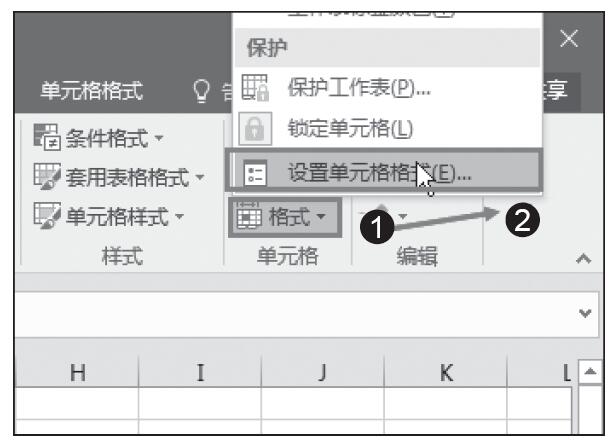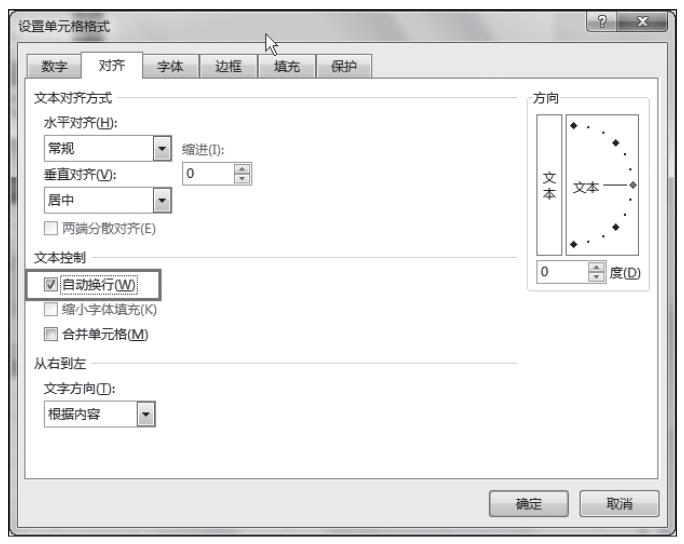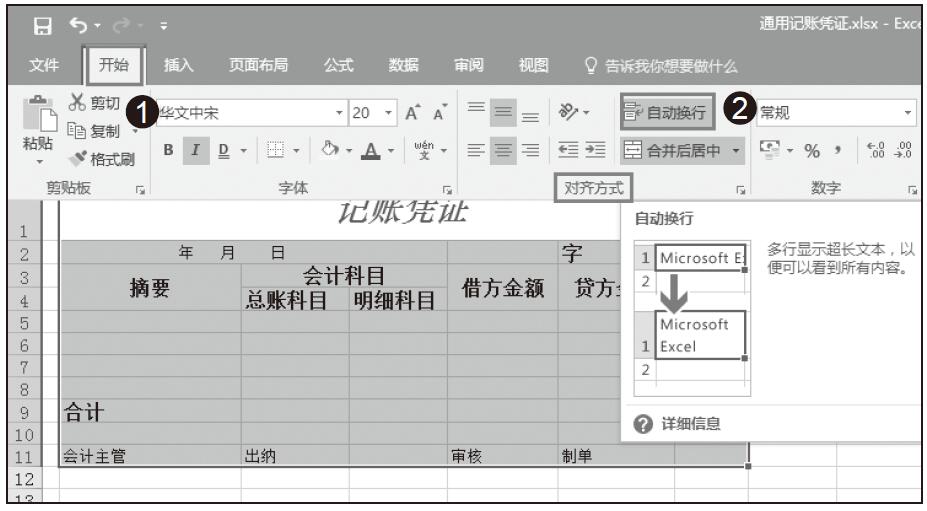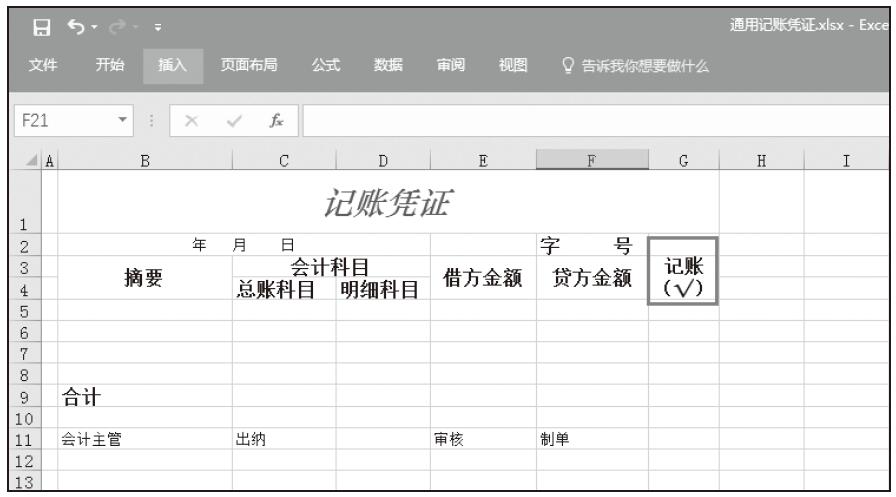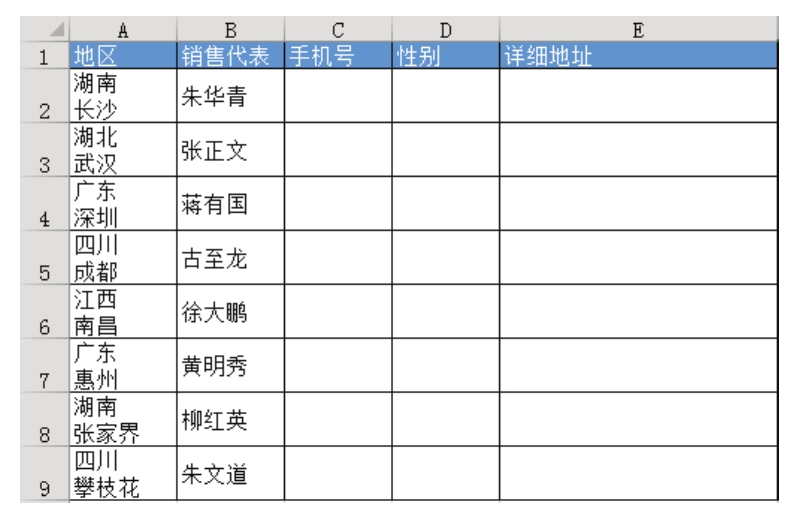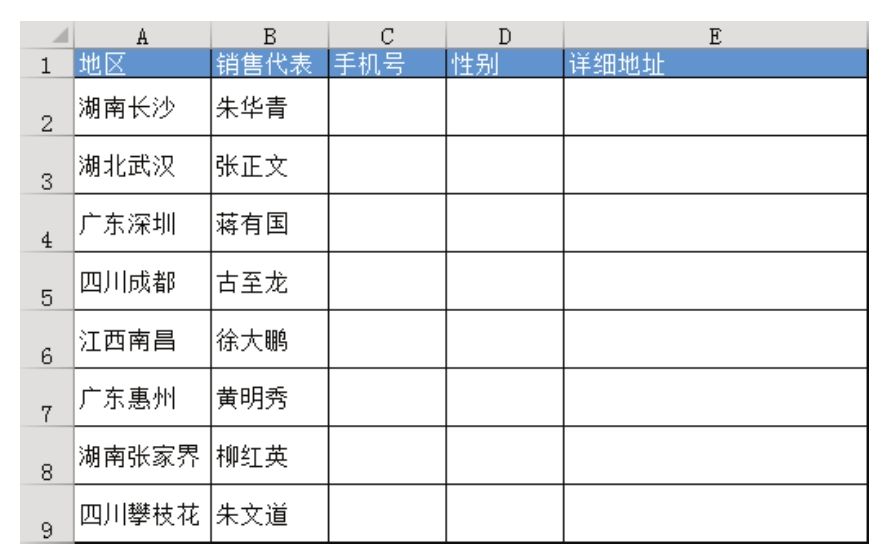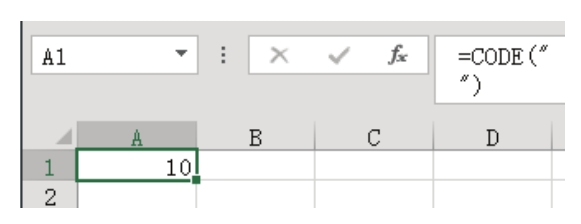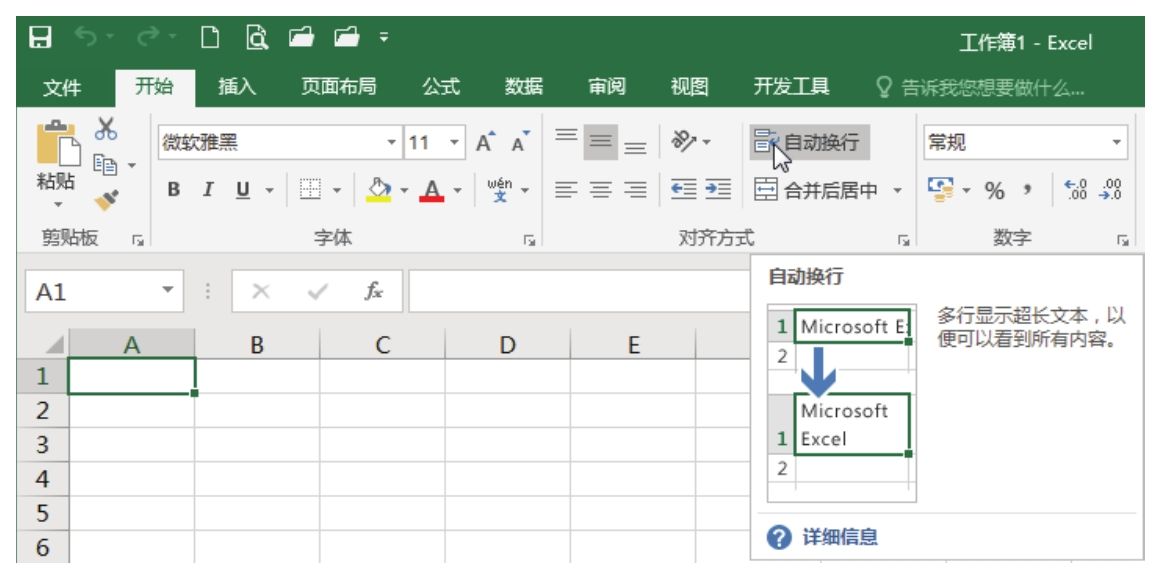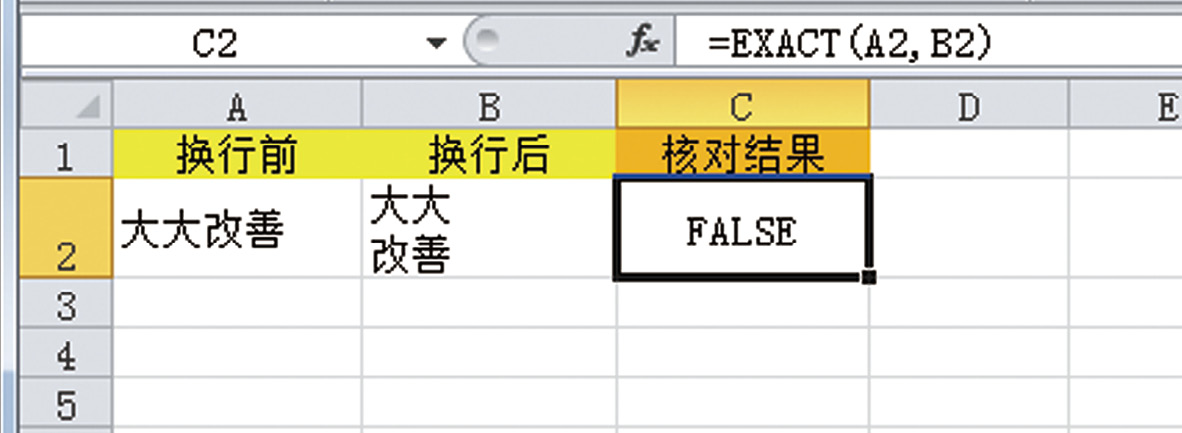图4.162中,A列包含省、市名称,分别显示在两行中,现要求只显示一行,是否可以批量删除每个单元格的换行符呢?
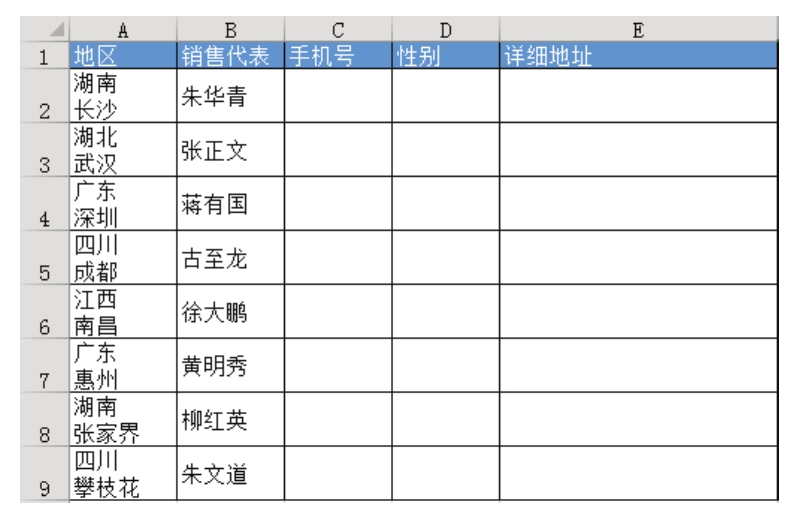
图4.162 销售人员资料表
解题步骤
使用替换工具可以批量删除换行符,具体操作步骤如下。
1.按组合键<Ctrl+A>全选所有数据区域。
2.按组合键<Ctrl+H>,弹出“查找和替换”对话框。
3.单击“查找内容”文本框,然后左手按住Alt键不松开,右手按下小键盘上的1和0(先按1后按0),最后松开Alt键。
4.单击“全部替换”对话框,Excel 会弹出替换成功多少处的提示信息,图 4.163 是替换成功后的显示效果。
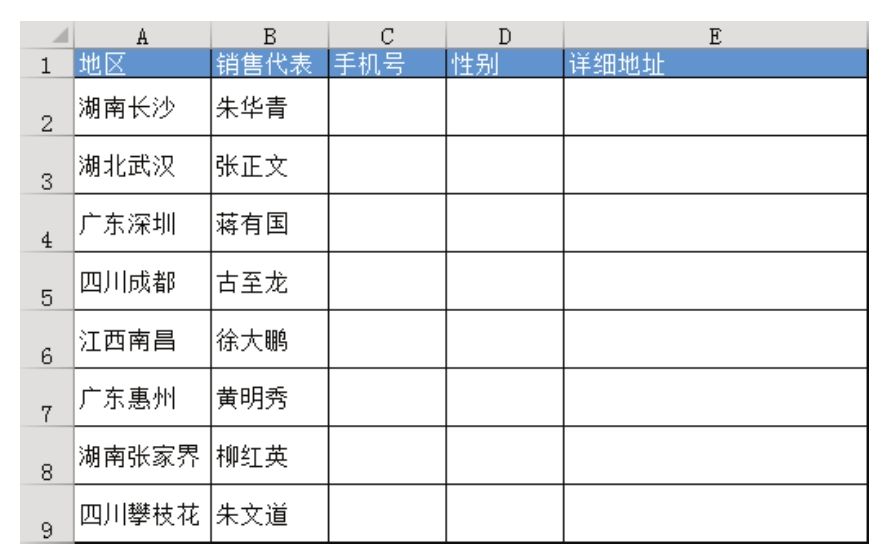
图4.163 替换结果
知识扩展
1.左手按住Alt键不松开,右手按下小键盘上的1和0,相当于按<Alt+10>组合键。
Excel将每个字符都搭配了一个编码,其中换行符的编码是10,因此按<Alt+10>即可输入换行符号。在公式栏中输入公式=Code(""),然后将光标定位到两个引号之间,按下组合键<Alt+Enter>,此时可以发现单元格中公式的计算结果是10,表示换行符的字符编码为10,效果如图4.164所示。
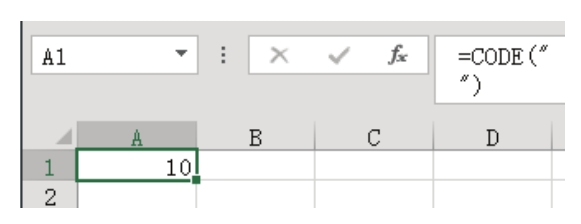
图4.164 计算换行符的编码
事实上,Excel中每个字符都有编码,如“罗”是49886,因此按住Alt键不松开,然后分别按下小键盘上的4、9、8、8、6,在单元格中将会产生“罗”字。
2.按住Alt键输入数字时,应该使用小键盘上的数字,否则无法输入成功。
3.事实上还有一种更快捷的方法让A列的字符不换行,选择A列,然后单击开始选项卡的“自动换行”按钮,其效果与图4.163一致。图4.165是自动换行菜单的位置展示,以及Excel提供的功能说明。
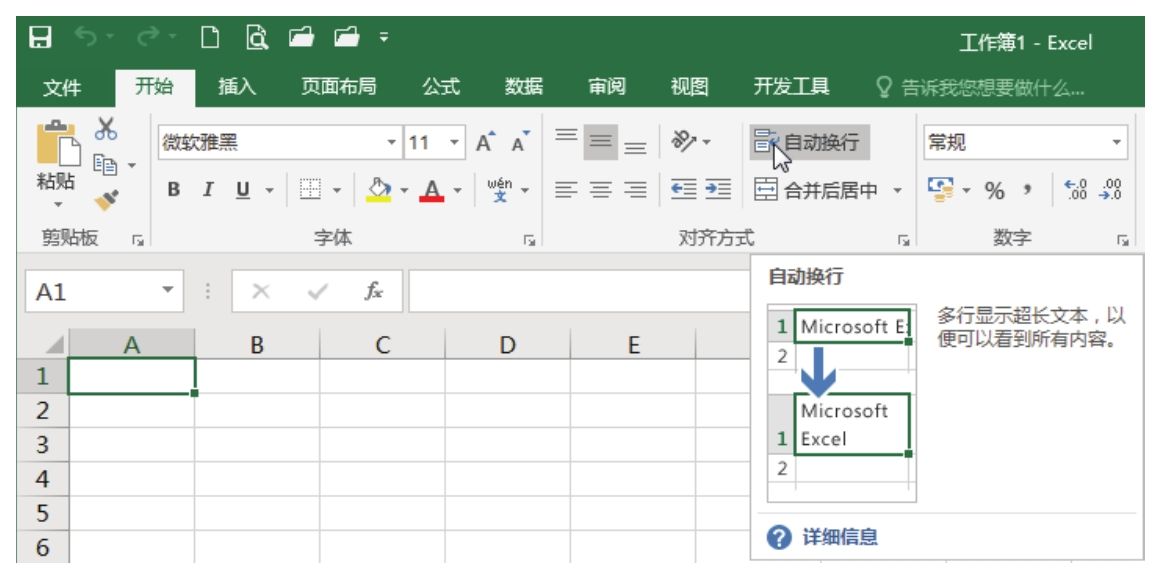
图4.165 自动换行菜单
 。
。